کاربرد data validation
در این درس می خواهیم اطلاعاتی را با داشتن شرطی خاص در صفحه گسترده اکسل وارد کنیم . و اگر اطلاعات وارده شده دارای شرط تعیین شده نباشند، اکسل به ما هشدار داده و مانع از ورود اطلاعات ناخواسته گردد.
1- برای این منظور محدوده مورد نظر جهت ورود داده ها را انتخاب می کنیم. در این مثال محدوده K1:N10
2- از نوار ابزار (ریبون) سربرگ DATA را انتخاب نموده و سپس Data →Data Validation را انتخاب می نمائیم.
3- از پنجره Data Validation مطابق شکل (Whole Number) یعنی تمام اعداد و سپس Between (بین) و در زیر عنوان Minimum و Maximum (کوچکترین و بزرگترین) به ترتیب اعداد 10 و 50 را وارد کرده و قبل از کلیک بر روی دکمه OK از همین پنجره تب Error Alert (هشدار در موقع خطا) را کلیک می کنیم و در قسمتهای مشخص شده در شکل پیامی که بایستی در موقع ورود اطلاعات غلط نمایش داده شود را تایپ کرده و سپس بر روی دکمه OK کلیک می کنیم.
حال اگر در محدوده انتخاب شده عددی خارج از شرط (در این مثال بین 10 و 50( را وارد نماییم، اکسل از ورود داده غلط جلوگیری کرده و با پیامی که قبلاً وارد کرده ایم به ما هشدار می دهد.


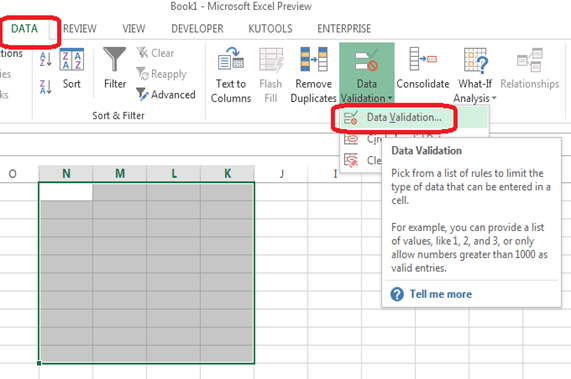
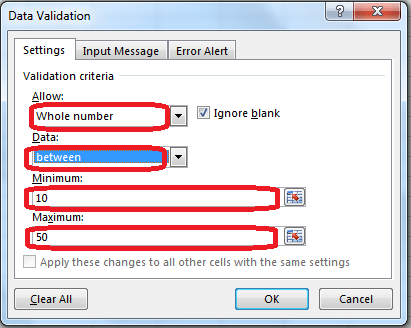
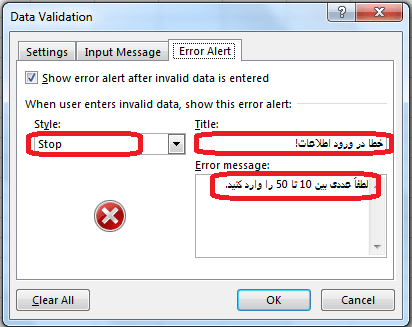
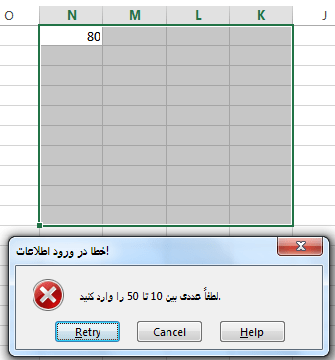
مطالب خوبه و بهتره که تخصصی تر شود